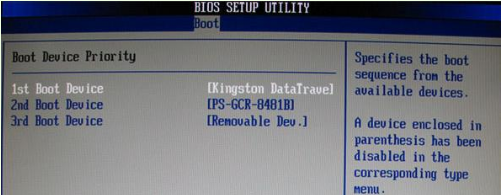
简介
有些小伙伴电脑卡顿,想要给电脑重装win7系统,但是不知道怎么重装系统。只要我们手上有u盘,就可以自己给电脑重装系统了!我们可以借助大白菜u盘给电脑重装win7系统,那么大白菜u盘怎么重装win7?下面小编就给大家分享大白菜u盘重装win7的详细方法和步骤!
工具/原料
系统版本:windows7系统
品牌型号:联想 、三星、华硕
软件版本:大白菜装机工具
方法:
1、在电脑上从大白菜官网下载安装大白菜装机工具,然后根据步骤制作一个大白菜U盘启动盘(注意在这一步中需要将电脑杀毒软件全部关闭,否则会导致制作失败);
2、U盘制作完成后,根据自己电脑型号的U盘启动快捷键。接着重启电脑,在重启电脑的过程中一定要不断地按下快捷键,然后电脑界面会显示启动项设置,我们将U盘设置为第一启动项就可以;
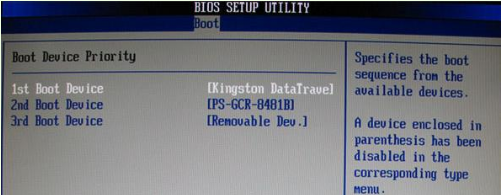
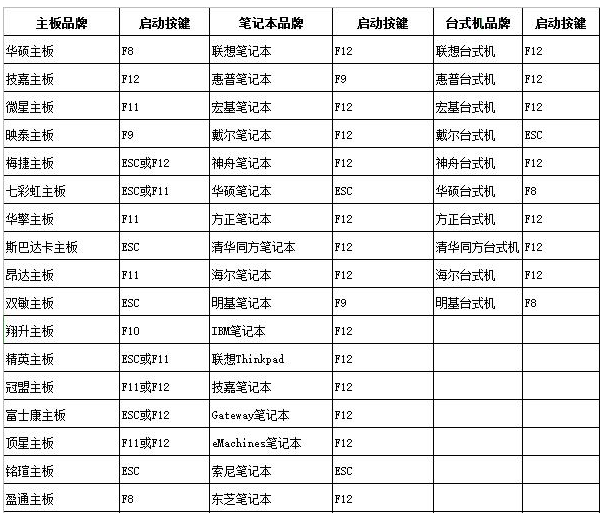
3、接下来会进入大白菜pe界面,选择“启动Win10 X64 PE(2G以上内存)”;
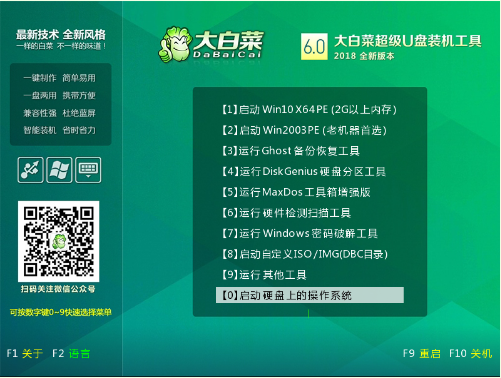
4、如果没有准备好系统镜像,打开大白菜一键重装后,选择在线系统下载;
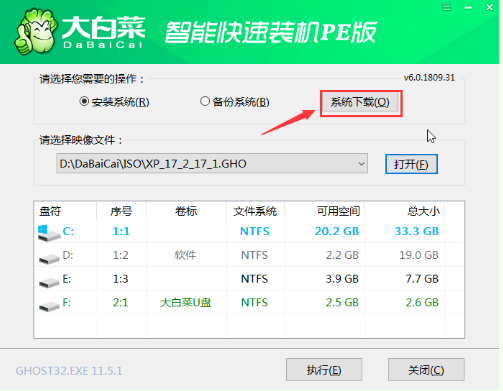
5、点击“系统下载”后,就会出现Windows系统在线下载的窗口,接下来选择需要的系统下载安装;
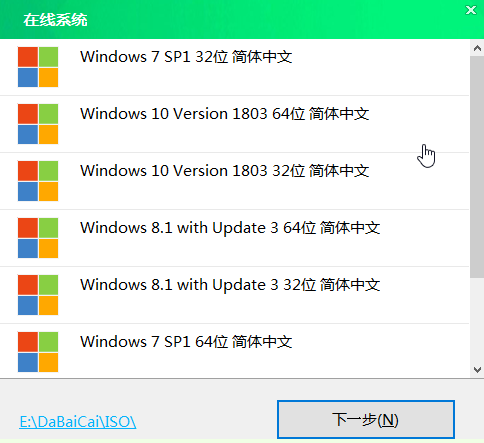
6、系统下载好后,点击“立即安装”按钮;此时会弹出一键还原的提示窗口,勾选复选框后点击“是”;
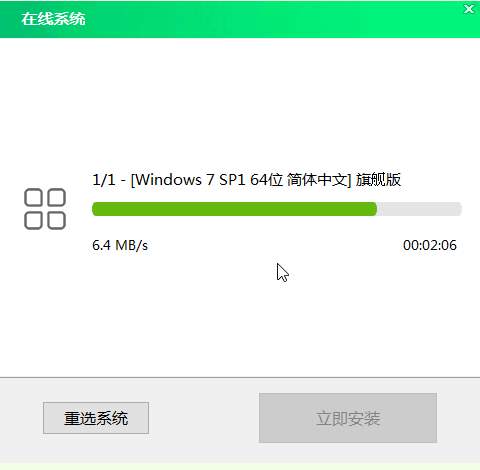

7、安装完成后重启电脑,注意先拔掉u盘再重启电脑;
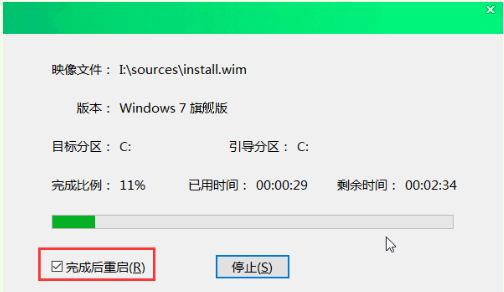
8、系统下载并安装完成后,重启电脑,电脑就会进行系统的部署。这样系统会激活并安装驱动程序,耐心等待即可进入安装好的系统。
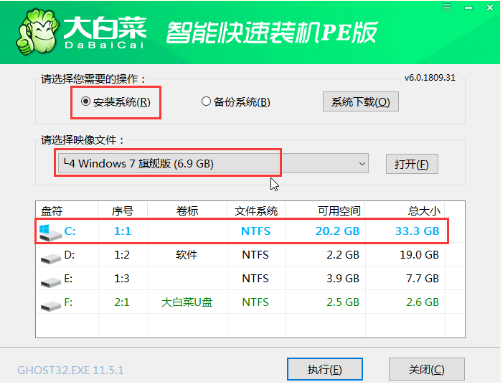
注意事项:
如果已经准备好了系统镜像,可在第一步中选择“安装系统”,选择准备好的系统镜像,安装路径一般选在C盘,然后点击“执行”。
总结:
1、下载大白菜装机工具,制作大白菜U盘启动盘
2、U盘启动快捷键重启电脑,将U盘设置为第一启动项
3、进入大白菜pe界面,选择“启动Win10 X64 PE(2G以上内存)”
4、没有系统镜像,打开大白菜一键重装下载系统
5、点击“系统下载”,选择需要的系统下载安装
6、点击“立即安装”下载好的系统,在一键还原的提示窗口,勾选点击“是”
7、拔掉u盘重启电脑
8、系统的部署,系统激活并安装驱动程序






 粤公网安备 44130202001059号
粤公网安备 44130202001059号